Så här lägger du till dina Podcast-flöden till ditt XBMC Media Center
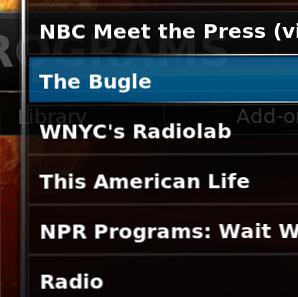
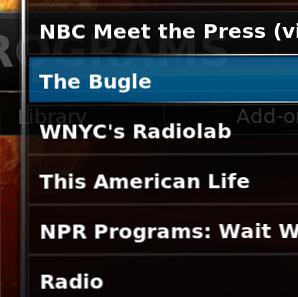 Få tillgång till dina favoritpodcast, video eller ljud med XBMC. Oavsett om du vill lyssna på Technophilia eller en podcast som egentligen är bra 5 Podcaster du ser allvarligt ut med en gång 5 Podcaster Du borde seriöst kolla in med en gång Lyssnar du på podcaster? Du borde. Inte bara är de ett bra sätt att hålla reda på nyheterna, de kan också vara otroligt underhållande och upplysande. Ännu bättre, det är det ultimata multitaskingsmediet ... Läs mer, XBMC har du täckt i en rondellväg.
Få tillgång till dina favoritpodcast, video eller ljud med XBMC. Oavsett om du vill lyssna på Technophilia eller en podcast som egentligen är bra 5 Podcaster du ser allvarligt ut med en gång 5 Podcaster Du borde seriöst kolla in med en gång Lyssnar du på podcaster? Du borde. Inte bara är de ett bra sätt att hålla reda på nyheterna, de kan också vara otroligt underhållande och upplysande. Ännu bättre, det är det ultimata multitaskingsmediet ... Läs mer, XBMC har du täckt i en rondellväg.
Du behöver inte något plugin för att lyssna på podcaster, men metoden att göra det är inte helt uppenbart och den officiella dokumentationen är inte precis till hjälp. Jag tillbringade två veckor att spela runt med plugins som inte hjälpte riktigt innan jag snubblade på den här metoden, så jag känner att jag borde dela den.
Enkelt uttryckt finns det inga bra plugins, enligt det här skrivet, för att hantera dina podcaster i XBMC, men det finns ett sätt att lyssna och titta på podcaster som standard. Ditt medias centrum kommer bli bättre om du gör det här.
Lägga till din podcast med hjälp av GUI
Så vad är tricket? I grund och botten lägger det till RSS-flödet som en mediekälla. Jag vet, det är inte intuitivt. Mediekällmenyn verkar som en plats att lägga till mappar med mediefiler och inget annat, men det är helt enkelt inte så.
Gå till “Fil” menyn för musik- eller videosektionen av XBMC, beroende på vilken typ av podcast du lägger till. Klicka sedan “Lägg till källa.” I stället för att lägga till en mapp på din dator skriver du in RSS-flödet själv, med början med “rss: //” istället för “http: //”.

Såvitt jag kan säga, kan du inte klistra in webbadressen i XBMC, vilket innebär att du måste skriva URL-adressen för hand. Fortsätt läsa om detta är för mycket arbete; det finns en annan metod.

Upprepa processen för alla dina podsändningar, var noga med att sätta video och ljud podcasts på rätt platser. Det är allt; Du kan nu strömma musik från dina podsändningar genom att bläddra i “Fil” avsnitt närhelst du vill.
Redigerar Sources.xml
Föredrar du att redigera en textfil istället för att sätta ihop med GUI? Det låter vettigt. Du kan manuellt lägga till dina källor i Sources.xml, om du är nörd nog att räkna ut det.
Var är Sources.xml? Det beror på vilket operativsystem du använder. Här är listan:
- Windows XP: Dokument och inställningar \ Programdata \ XBMC \ userdata \
- Vista / Windows 7: Användare \\ AppData \ Roaming \ XBMC \ Userdata \
- Mac OS X: / Användare // Bibliotek / Application Support / XBMC / userdata /
- iOS: / Private / var / mobile / Library / Preferences / XBMC / userdata /
- Linux: $ HOME / .xbmc / userdata /
När du väl har hittat filen måste du lägga till kod. Använd den här koden:
Du kommer behöva byta ut “RSS-flöde” med namnet på din podcast och “rss: //” med webbadressen till din podcast. Kom ihåg: du måste byta ut “http: //” med “rss: //” eller det kanske inte fungerar. Du kommer också att vilja se till att ljud podcasts ligger inom detta
Är du förvirrad av den här metoden? Håll dig till GUI då, men vet att det att lära sig här kan spara tid.
Använda favoriterna
När du har lagt till dina podcaster kommer du att vilja bläddra dem regelbundet. De kommer bli mycket lättare att hitta om du lägger till dem i dina favoriter. Att göra det är enkelt - helt enkelt högerklicka på podcasten i “Fil” menyn eller tryck på “C” tangent medan podcasten är vald. Klicka sedan “Lägg till i favoriter”

Du kan lägga till nästan vad som helst till dina favoriter, inklusive visar och avsnitt från tillägg 5 Fantastiska tillägg till XBMC Media Center 5 Fantastiska tillägg till XBMC Media Center Gör XBMC ännu bättre genom att lägga till dessa fantastiska tillägg. Oavsett om du är på TV, sport eller spel, kommer dessa plugins att hjälpa dig att få ut mesta möjliga av din TV. Förra gången beklagade jag slutet på ... Läs mer och ens visar på Hulu Hur man tittar på Hulu TV-program och filmer i XBMC [Endast USA] Hur man tittar på Hulu TV-serier och filmer i XBMC [Endast USA] Titta på TV-shower och filmer från Hulu utan att lämna din soffas komfort. Om du har ett XBMC-mediascenter skulle du vara dumt att inte installera det här pluginet (förutsatt att du bor i USA: ... Läs mer, så kommer denna meny snabbt att bli mitt i ditt medias centrum.
Slutsats
XBMC är komplicerat men givande. Lägga till podcaster är inget undantag. Jag vet inte varför det var så svårt, men jag tycker verkligen om att få tillgång nu när jag tänkte ut det. Jag hoppas jag har hjälpt dig att lösa ett problem också.
Vilka poddsändningar tycker du om att titta på eller lyssna på på ditt XBMC mediacenter? Dela med andra tankar i kommentarerna nedan.
Utforska mer om: Media Player, Podcasts.


